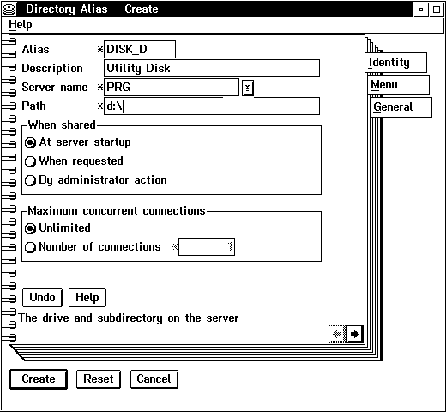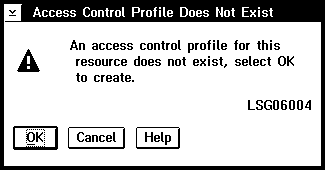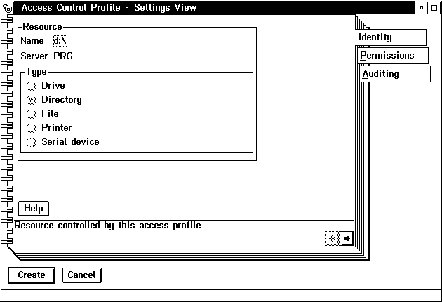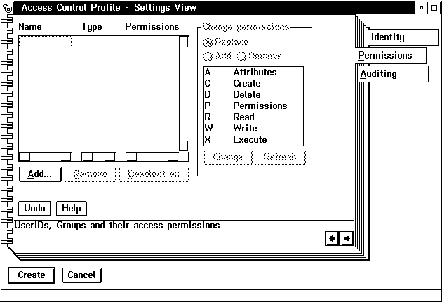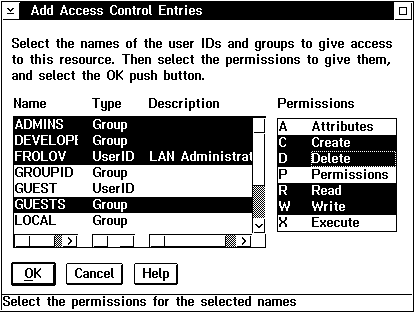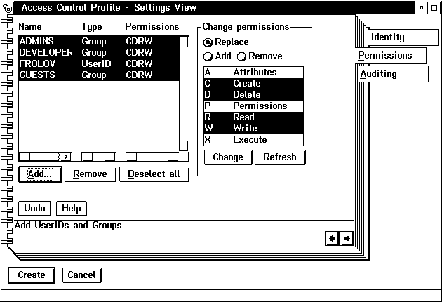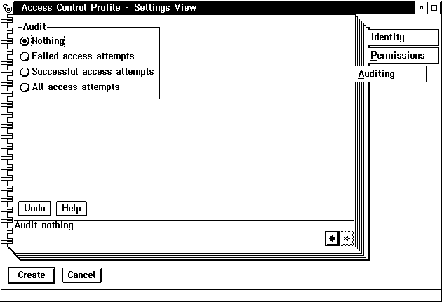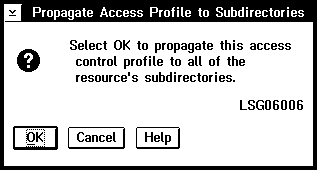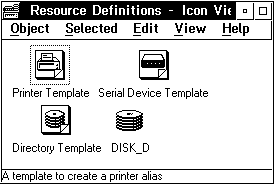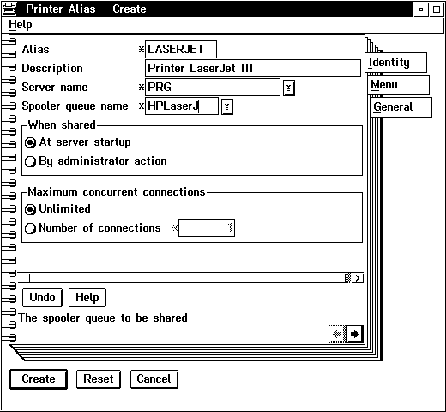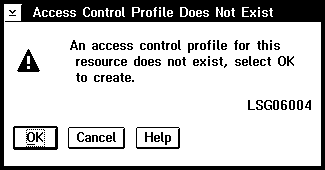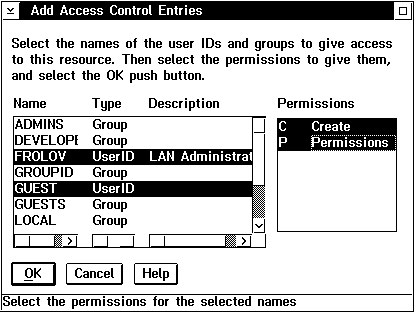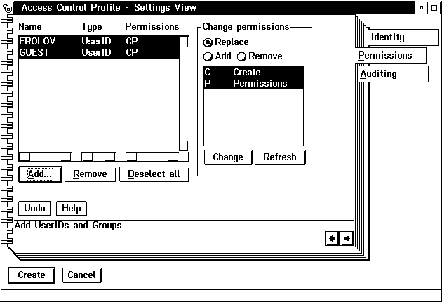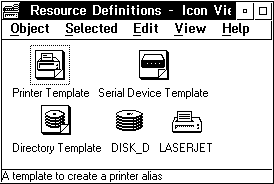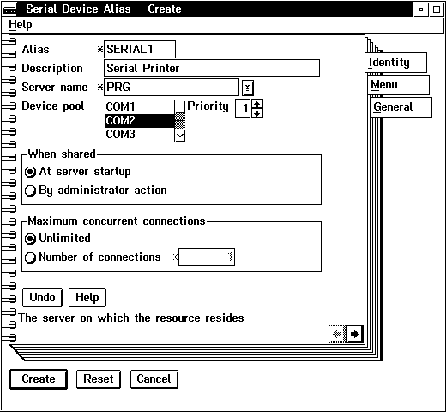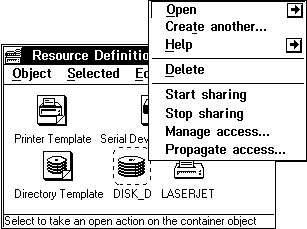Операционная система OS/2 Warp© Александр Фролов, Григорий ФроловТом 20, М.: Диалог-МИФИ, 1993, 271 стр. 8.4. Управление ресурсами доменаСетевой администратор может предоставить в коллективное пользование такие ресурсы серверов домена, как каталоги дисков, принтеры и последовательные асинхронные порты. В этом разделе мы кратко опишем эту процедуру. Сетевые каталогиПрежде всего, выделим в коллективное пользование, например, корневой каталог диска D:. Откройте папку PRG_DOMAIN, изображенную на рис. 8.27 и раскройте в ней папку "Resource Definition" (рис. 8.39).
Рис. 8.39. Папка "Resource Definition" Правой клавишей мыши переместите пиктограмму "Directory Template" в свободное место папки "Resource Definition". Сразу после этого на экране появится блокнот "Directory Alias", открытый на странице "Identity" (рис. 8.40).
Рис. 8.40. Страница "Identity" блокнота "Directory Alias" Вы должны заполнить поля этой страницы. В поле "Alias" введите имя сетевого ресурса (в данном случае каталога), под которым ресурс будет известен в сети и доступен пользователям. Дополнительно в поле "Description" введите краткое описание ресурса в виде произвольной текстовой строки. Затем из меню "Server name" выберите сервер, ресурс которого будет выделен в коллективное пользование и в поле "Path" укажите путь к каталогу. С помощью группы переключателей "When shared" вы можете определить, когда данный ресурс будет предоставлен в коллективное пользование. Если включить переключатель "At server startup", ресурс будет распределяться автоматически каждый раз при запуске сервера. У вас есть еще две возможности - предоставлять ресурс в коллективное пользование по требованию (переключатель "When requested") или персонально сетевым администратором (переключатель "By administration action"). С помощью группы органов управления "Maximum concurrent connection" вы можете ограничить максимальное количество пользователей, использующих ресурс одновременно. Заполнив страницу "Identity", нажмите кнопку "Create". На экране появится сообщение о том, что для данного ресурса не создан файл управления доступом (рис. 8.41).
Рис. 8.41. Сообщение о том, что для данного ресурса не создан файл управления доступом Для создания такого файла, содержащего информацию о том, кто может иметь доступ к данному ресурсу и какой именно, нажмите кнопку "OK". На экране появится блокнот "Access Control Profile", показанный на рис. 8.42.
Рис. 8.42. Блокнот "Access Control Profile" Страница "Identity" этого блокнота уже заполнена и не поддается модификации. В ней находится имя ресурса (поле Name), имя сервера (поле Server) и тип ресурса (группа заблокированных переключателей "Type"). Для определения списка пользователей и групп пользователей, имеющих права доступа к ресурсу, а также для определения самих этих прав откройте страницу "Permissions" (рис. 8.43).
Рис. 8.43. Страница "Permissions" для ресурса, который был только что определен Поле "Name" в этой странице пока пусто, поэтому к ресурсу имеет доступ только сетевой администратор. Нажмите кнопку "Add...". На экране появится диалоговая панель "Add Access Control Entries", с помощью которой вы сможете предоставить доступ к ресурсам для отдельных пользователей и групп пользователей (рис. 8.44).
Рис. 8.44. Диалоговая панель "Add Access Control Entries" Столбец "Name" содержит имена пользователей
и групп пользователей. Вы можете выделить одного
или нескольких пользователей, а также одну или
несколько групп, назначив для них права доступа
из списка "Permissions":
Выделив пользователей, группы пользователей и права доступа нажмите кнопку "OK". Теперь в странице "Permissions" список "Name" будет заполнен (рис. 8.45).
Рис. 8.45. Заполненная страница "Permissions" В дальнейшем для изменения прав доступа вы можете воспользоваться органами управления в группе "Change permissions", выделив предварительно нужные имена групп пользователей или отдельных пользователей. Если требуется протоколирование доступа к ресурсу, откройте страницу "Auditing" и включите нужный переключатель (рис. 8.46).
Рис. 8.46. Страница "Auditing" Назначение переключателей описано ниже:
Заполнив все страницы блокнота, нажмите кнопку "Create". На экране появится диалоговая панель с предложением распространить определенные для каталога права доступа на все подкаталоги (рис. 8.47).
Рис. 8.47. Диалоговая панель с запросом на распространение прав доступа Нажмите кнопку "OK". Теперь в папке Resource Definitions появится новая пиктограмма, которая в данном случае будет называться DISK_D (рис. 8.48).
Рис. 8.48. В папку Resource Definitions добавилась новая пиктограмма DISK_D, которая соответствует созданному сетевому ресурсу Сетевые принтерыДля создания сетевого принтера переместите правой клавишей мыши пиктограмму Print Templates на свободное место в папке Resource Definition (рис. 8.48). Сразу после этого на экране появится блокнот "Printer Alias" (рис. 8.49), с помощью которого можно определить свойства сетевого принтера и задать права доступа к нему.
Рис. 8.49. Блокнот "Printer Alias" Прежде всего, заполните поля страницы "Identity" аналогично тому, как вы это делали при определении прав доступа к сетевому каталогу. Дополнительно в меню "Spooler queue name" вам нужно выбрать очередь печати. Заполнив поля этой страницы, нажмите кнопку "Create". На экране появится сообщение о том, что для данного ресурса отсутствует файл контроля доступа (рис. 8.50).
Рис. 8.50. Сообщение об отсутствии файла контроля доступа Для создания файла контроля доступа нажмите кнопку "OK". Появится блокнот, аналогичный блокноту контроля доступа к сетевым каталогам. Однако есть и отличия. Например, при определении прав доступа к принтеру вы можете указать только право на создание заданий в очереди печати (строка "Create" в списке "Permissions") или управление доступом (строка "Permissions" в одноименном списке). Это видно из рис. 8.51.
Рис. 8.51. Определение прав доступа к сетевому принтеру Внешний вид заполненной страницы "Permissions" для сетевого принтера показан на рис. 8.52.
Рис. 8.52. Заполненная страница "Permissions" для сетевого принтера Теперь в папке "Resource Definitions" появилась еще одна пиктограмма с названием LASERJET, которая представляет созданный вами сетевой принтер (рис. 8.53).
Рис. 8.53. В папке "Resource Definitions" появилась пиктограмма сетевого принтера с названием LASERJET Асинхронный последовательный портЕсли принтер или модем подключен к асинхронному последовательному порту, вы можете сделать этот порт доступным для пользователей сети с помощью шаблона "Serial Device Template". Соответствующий блокнот показан на рис. 8.54.
Рис. 8.54. Блокнот "Serial Device Alias" Управление созданными сетевыми ресурсамиДля того чтобы изменить параметры существующих сетевых ресурсов, вы можете воспользоваться контекстным меню соответствующего объекта в папке "Resource Definition" (рис. 8.55).
Рис. 8.55. Контекстное меню сетевого ресурса С помощью строки "Open" этого меню можно открыть блокнот свойств объекта, описанный нами ранее. Этот блокнот позволит вам сделать необходимые изменения. Строка "Create another..." предназначена для создания нового сетевого ресурса. Такая операция по своему результату аналогична созданию ресурса с помощью соответствующего шаблона. Для удаления сетевого ресурса воспользуйтесь строкой "Delete". В любой момент времени администратор сети может отменить или возобновить коллективный доступ к сетевому ресурсу, выбрав из контекстного меню, соответственно, строки "Stop sharing" и "Start sharing". Строка "Manage access..." предназначена для
вызова блокнота свойств объекта. С помощью
строки "Propagate access..." можно распространить
существующие права доступа на все подкаталоги
сетевого каталога. |